

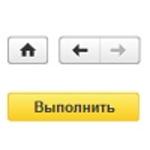
Конфигурация: 1С:Бухгалтерия
Версия конфигурации: 3.0
Дата публикации: 26.08.2015
Просмотров: 17355
С переходом на 1С:Бухгалтерия 8.3 ред. 3.0 многие бухгалтера потеряли очень удобный инструмент Групповое перепроведение документов. В новой редакции есть несколько способов вызвать данную обработку. Рассмотрим их в интерфейсе Такси.
Вариант №1
В программе заходим в раздел Администрирование и нажимаем на шестеренки в правом верхнем углу. И выбираем Настройка действий, это и есть та самая панель на которой отобразится наше Групповое перепроведение документов.
В Настройке панели действий ищем Групповое перепроведение документов, двойным щелчком мыши переносим в правую часть.
Теперь в разделе Администрирование в разделе Сервис появилось Групповое перепроведение документов
Вариант №2
Предполагается вызов обработки через раздел Все функции. Для начала надо включить отображение пункта Все функции.
Для это в верхнем углу нажимаем на круглую кнопку с треугольником(Главное Меню), в выпадающем меню выбираем Сервис -> Параметры.
В разделе параметры нас интересует галочка Отображать команду «Все функции», ставим галочку и нажимаем ОК
Теперь снова открываем Главное меню (Круглая кнопка с треугольником, в левом верхнем углу экрана). И выбираем Все функции.
В списке находим пункт Обработки и раскрываем его на +.
В списке ищем Групповое перепроведение документов, выбираем мышкой и нажимаем Открыть. Откроется окно обработки.
Первый способ подходит для регулярного вызова обработки из раздела Администрирование, а второй способ для разового вызова. Конечно же удобнее всего сразу настроить кнопку в разделе Администрирование.
Вы должны авторизоваться, чтобы оставлять комментарии.
Поступление материалов и товаров на основании авансового отчета. Учет транспортных расходов при создании авансового отчета.
Читать...
Комментарии ()